- سونی اکسپریا Note با صفحه نمایش 7.2 اینچی 4K از راه میرسد؟
- Many say nothing is actually happening.
- Kohnavard, Nafiseh (16 March 2020).
- It was 2 inches (51 mm) thick.
- مجله خبری اکسپریان
- دوربین سونی آلفا 7R V مجهز به فوکوس خودکار مبتنی بر هوش مصنوعی معرفی شد
- LYTIA برند جدید سنسورهای تصویربرداری موبایلی سونی
- چیپست اسنپدراگون 8 نسل 2 با قابلیت های ویژه معرفی شد
- از تری دی پانل چه می دانید؟
- شرایط حمل و نقل و نگهداری تری دی پانل
آخرین مطالب
امکانات وب
گاهی اوقات پلی استور با مشکلاتی مواجه می شود. مثلا ممکن است گوگل پلی استورنتواند برنامه ها ، موزیک و یا فیلم ها را برای شما دانلود یا نصب کند(مشکل دانلود از گوگل پلی). مشکل دیگر این است که گاهی آپدیت ها متوقف شوند. مهمترین مشکلی که ممکن است پیش بیایید این است که گوگل پلی استور باز نشود و یا در برخی موارد مشکل بارگیری در حالت تعلیق در گوگل پلی پیش می آید.
ما در این مقاله راه هایی برای حل مشکلاتی از این دست به شما پیشنهاد می کنیم.
راه اندازی مجدد گوشی
ابتدا بهتر است قبل از بررسی هر راه حل دیگری، گوشی خود را خاموش و سپس روشن کنید و اگر باطری گوشی قابل بیرون آوردن است، باطری را خارج کرده و دوباره جا بزنید. حالا گوشی را روشن کنید و گوگل پلی استور را باز کنید. احتمال اینکه مشکل برطرف شده باشد وجود دارد.
بررسی اتصال اینترنت
طبیعتا گوگل پلی استور برای دانلود و نصب برنامه ها نیاز به اینترنت دارد. گاهی اوقات مشکلات گوگل پلی استور از بروز اشکال در اتصال اینترنت ناشی می شوند. برای فهم اینکه مشکل از اتصال اینترنت است یا خیر؛ یک مرورگر (کروم، موزیلا و …) باز کنید و به یک وب سایت وارد شوید. اگر همه چیز عالی بئد پس اینترنت مشکلی ندارد اما اگر نتوانستید وب سایت را مشاهده کنید به احتمال بسیار زیاد اتصال اینترنت شما دارای مشکل است. اگر از Wi-Fi استفاده می کنید آن را متوقف کنید و به داده های گوشی متصل شوید یا بالعکس.
تغییر شبکه موبایل
شما همچنین ممکن است به تغییر شبکه در گوشی خود نیز نیاز داشته باشید. برای انجام این کار اقدامات زیر را انجام دهید.
۱- تنظیمات (Settings) را باز کنید و More را فشار دهید.
۲- گزینه Mobile Networks یا Cellular networks را انتخاب کنید.
۳- بر روی گزینه Network mode یا Preferred network type ضربه بزنید.
۴- نوع شبکه را تغییر دهید. به عنوان مثال اگر بر روی automatic بود، ۴G، ۳G و یا LTE را انتخاب کنید.
همچنین بخوانید : چگونه گوشی یا تبلت خود را آنروت کنیم
۵- برگردید و دوباره گوگل پلی استور را باز کنید.
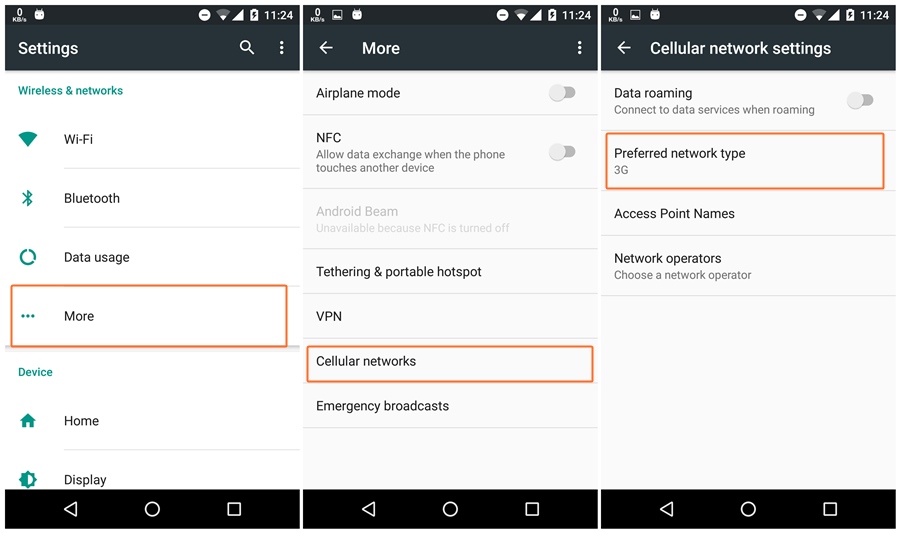
حالت هواپیما (airplane mode) را روشن کنید
ممکن است کمی عجیب به نظر برسد اما شاید کارآمد باشد. وارد تنظیمات (settings) گوشی شوید و از ذیل گزینه More، گزینه airplane mode را روشن کنید و در حدود یک دقیقه بعد آن را خاموش کنید. برگردید و پلی استور را باز کنید. ممکن است به خوبی کار کند.
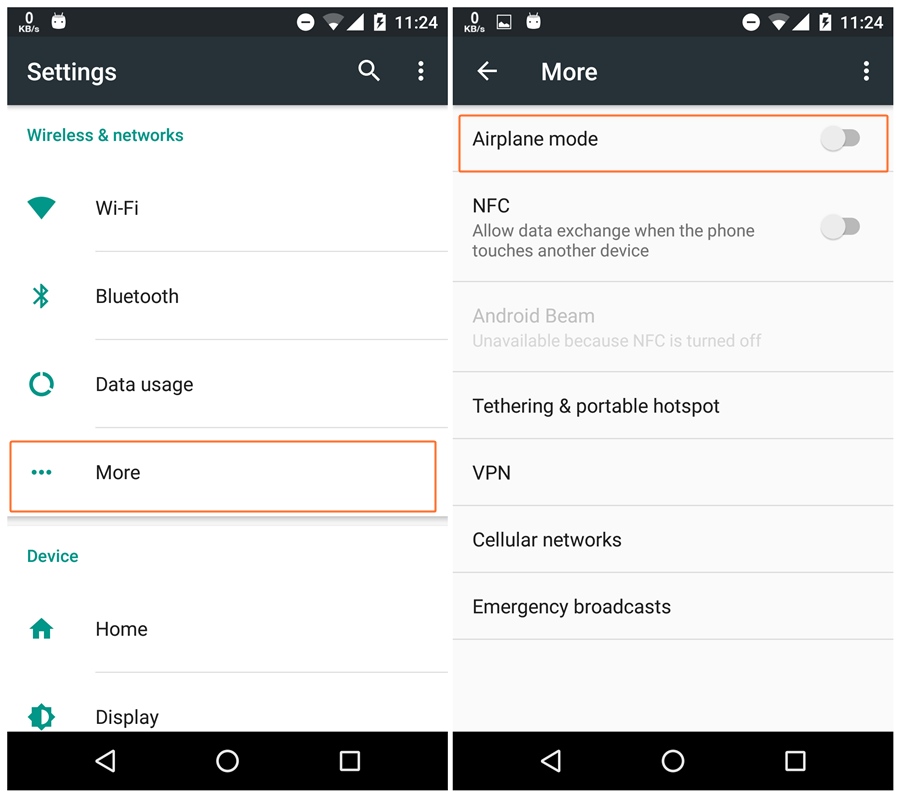
غیرفعال کردن VPN
اگر از VPN و یا پروکسی بر روی گوشی خود استفاده می کنید ممکن است خللی در کار با پلی استور ایجاد شود. آنها را ببندید و دوباره کار خود را با پلی استور از سر بگیرید. اگر مشکل حل شده بود پس شما مقصر را پیدا کرده اید.
البته با توجه به تحریم های ایران برخی موادر استفاده از وی پی ان هم می تواند راه گشا باشد و باعث راحت تر دانلود شدن فایل ها شود !
Force stop کردن گوگل پلی
۱- به تنظیمات (settings) بروید و Apps/Application Manager را انتخاب کنید.
۲- Google Play Store را انتخاب کنید.
۳- کلید Force Stop را فشار دهید.
۴- برگردید و دوباره پلی استور را باز کنید.
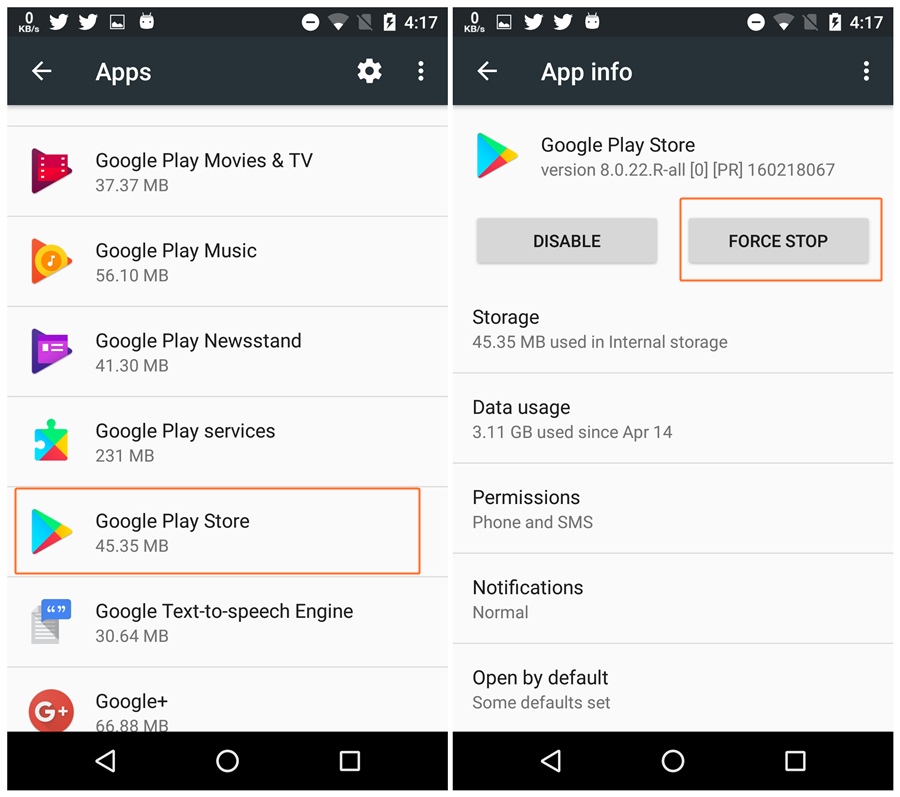
پاک کردن داده ها و حافظه پنهان Google Play Store و Google Play Services
۱- به تنظیمات (settings) بروید و Apps/Application Manager را انتخاب کنید.
۲- Google Play Store را انتخاب کنید.
۳- Storage را فشار دهید.
۴- Clear Data و سپس Clear cache را فشار دهید.
۵- برگردید و مراحل دو تا چهار را برای Google Play Services نیز انجام دهید
۶- گوشی خود را خاموش و دوباره روشن کنید.
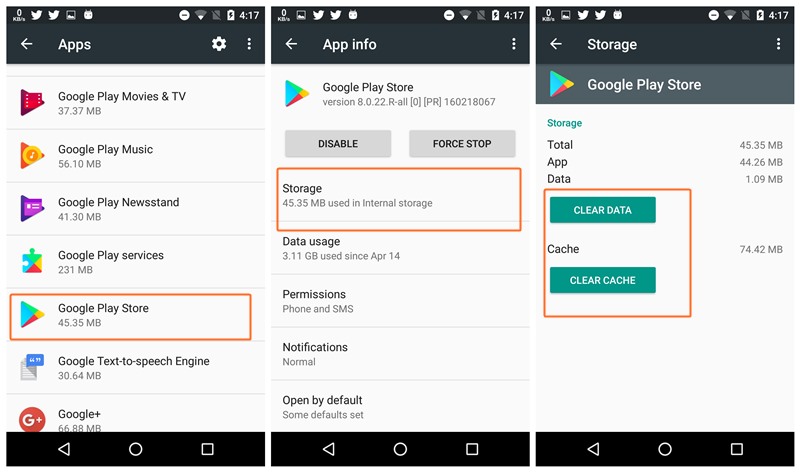
تاریخ و زمان را چک کنید
ممکن است تاریخ و زمان غلط در گوشی شما، پلی استور را به اشتباه بیندازد. برای درست کردن تاریخ و ساعت گوشی این اقدامات را انجام دهید.
۱- پس از ورود به تنظیمات، به Date and Time بروید.
۲- در صورت غیرفعال بودن، گزینه Automatic date & time را فعال کنید. اگر این گزینه فعال بود آن را غیر فعال کرده و به صورت دستی، تاریخ و ساعت را تنظیم کنید.
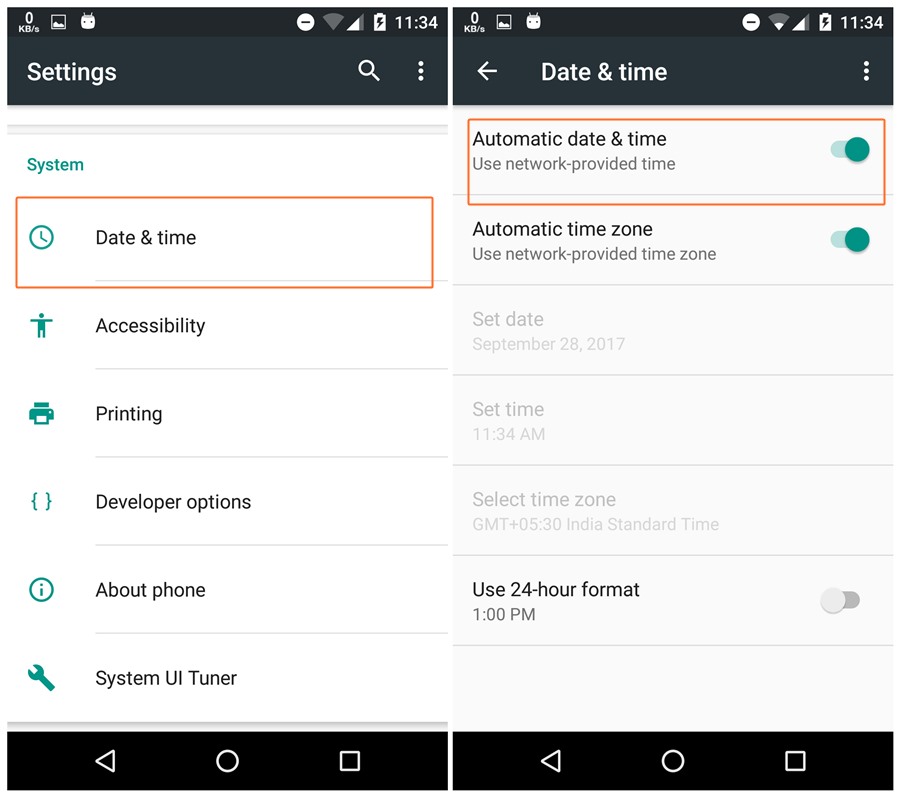
زبان را به انگلیسی تغییر دهید
۱- Language & input را از منوی تنظیمات انتخاب کنید.
۲- Language را فشار دهید و English (United States) را انتخاب کنید.
۳- برگردید و پلی استور را باز کنید.
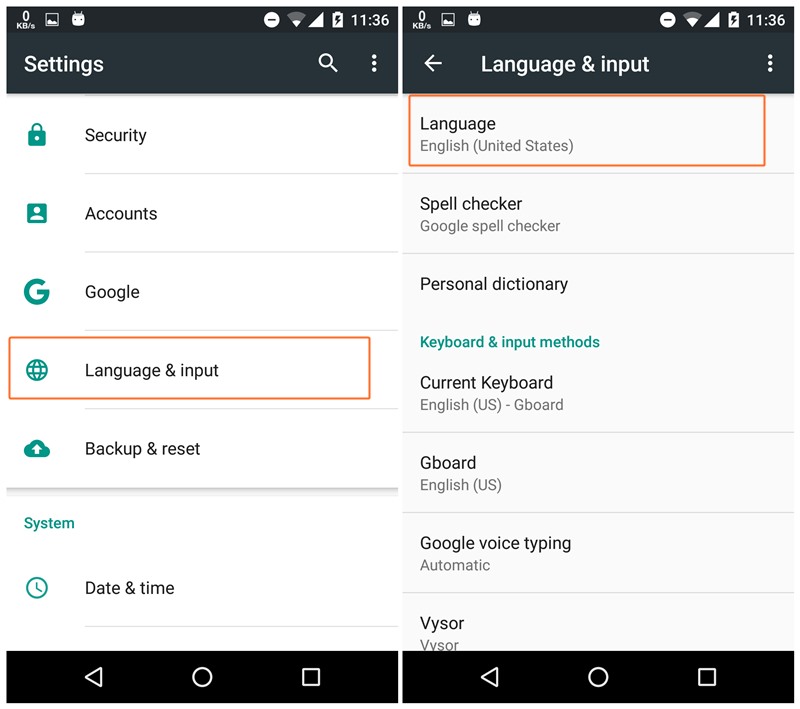
گوشی خود را در Safe mode، بوت کنید
دو روش برای این کار وجود دارد.
روش اول:
۱- کلید روشن/خاموش را فشار داده و نگه دارید.
۲- پنجره Power off را مشاهده خواهید کرد. حالا انگشت خود را بر روی همین گزینه نگه دارید.
۳- پس از مشاهده پنجره Reboot to safe mode گزینه Ok را فشار دهید.
۴- گوشی شما ریستارت شده و وارد حالت Safe Mode می شود. همین عنوان را باید در پایین صفحه ببینید.
۵- سعی کنید پلی استور را در safe mode باز کنید. اگر به راحتی کار کرد پس بنابراین اشکال یا از تنظیمات گوشی شما و یا از برنامه هایی که بر روی آن نصب کرده اید می باشد.
همچنین بخوانید : حل مشکل پاک شدن و یا خراب شدن فایل ها بعد از انتقال به کارت حافظه
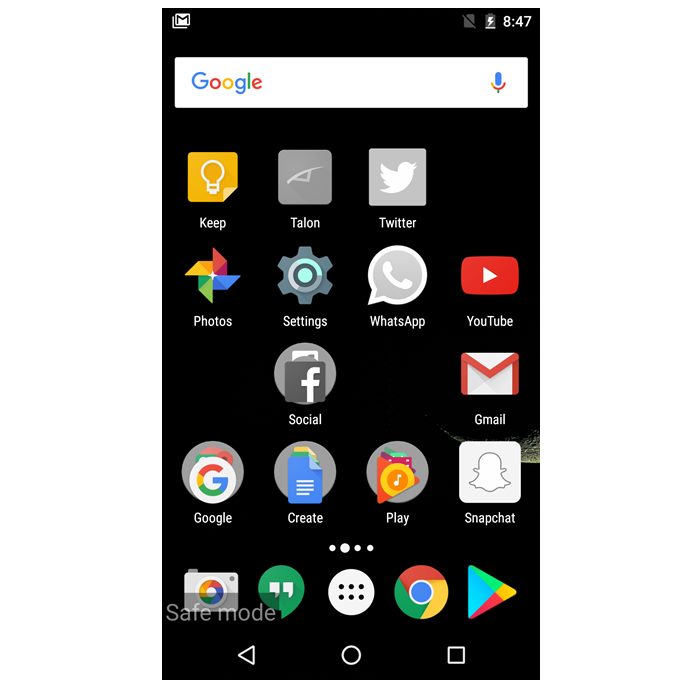
روش دوم:
۱- گوشی را خاموش کنید.
۲- کلید خاموش/روشن را بگیرید تا گوشی روشن بشود.
۳- هنگامی که لوگوی شرکت سازنده را دیدیدکلید کاهش صدا را فشار داده تا لوگوی Safe mode را در گوشه سمت راست پایین تصویر مشاهده کنید. دستگاه اندرویدی شما اکنون در safe mode اجرا شده است.
۴- سعی کنید پلی استور را در safe mode باز کنید. اگر به راحتی کار کرد پس بنابراین اشکال یا از تنظیمات گوشی شما و یا از برنامه هایی که بر روی آن نصب کرده اید می باشد.
برای خارج شدن از safe mode فقط کافیست گوشی خود را ریبوت کنید.
ریست کردن تنظیمات برنامه
۱- از منوی تنظیمات وارد Apps/Application Manager شوید.
۲- سه نقطه که در گوشه بالای سمت راست تصویر قرار دارند را فشار دهید.
۳- از منو، گزینه Reset app preferences را انتخاب کنید. اکنون پلی استور را باز کنید. امیدواریم مشکل حل شده باشد.

خاموش کردن Restrict background data
سیستم اندروید برای Restrict background data یک تنظیمات شخصی و یک تنظیمات عمومی دارد.
برای خاموش کردن Restrict background data برای همه برنامه ها اقدامات زیر را انجام دهید:
۱- به تنظیمات بروید و وارد Data Usage شوید.
۲- سه نقطه که در گوشه بالای سمت راست تصویر قرار دارند را فشار دهید.
۳- اگر تنظیمات Restrict background data روشن است، شما باید گزینه Turn off Restrict background data/Allow background data را در منو پیدا کرده و آن را خاموش کنید. اگر تنظیمات، Restrict background data را نشان می دهد، هیچ کاری انجام ندهید.
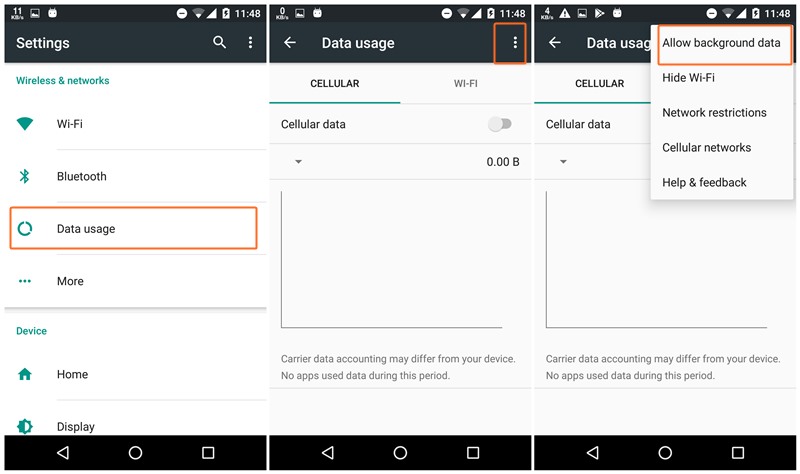
اکانت گوگل را از روی گوشی پاک کنید
۱- وارد تنظیمات شده و سپس وارد Accounts شوید.
۲- گوگل (Google) را انتخاب کنید.
۳- نام اکانتی که به گوگل پلی استور مرتبط است را انتخاب کنید.
۴- سه نقطه در گوشه بالای سمت راست تصویر را فشار داده و Remove Account را انتخاب کنید.
۵- پس از پاک کردن اکانت، برای گوگل پلی استور داده ها و حافظه پنهان را همانگونه که در بالا گفته شد پاک کنید.
۶- گوشی را ریبوت کنید.
۷- اکنون به Accounts بروید، به google بروید و اکانت گوگل خود را برگردانید.
حذف آپدیت های گوگل پلی استور
۱- تنظیمات را باز کرده و وارد Apps/Application Manager شوید
۲- بر روی Google Play Store ضربه بزنید.
۳- کلید Disable را فشار دهید. از روی پنجره ای که بالا می آید نیز Disable را فشار دهید.
۴- هنگامی که آپدیت های اخیر پاک شدند کلید Disable جای خود را به کلید Enable خواهد داد. آن را فشار دهید.
۵- اندکی صبر کنید تا گوگل پلی استور خود را آپدیت کند. سپس پلی استور را باز کنید.
منبع : سامسونگ یار
vbiran انجمن ها...ما در این مقاله راه هایی برای حل مشکلاتی از این دست به شما پیشنهاد می کنیم.
راه اندازی مجدد گوشی
ابتدا بهتر است قبل از بررسی هر راه حل دیگری، گوشی خود را خاموش و سپس روشن کنید و اگر باطری گوشی قابل بیرون آوردن است، باطری را خارج کرده و دوباره جا بزنید. حالا گوشی را روشن کنید و گوگل پلی استور را باز کنید. احتمال اینکه مشکل برطرف شده باشد وجود دارد.
بررسی اتصال اینترنت
طبیعتا گوگل پلی استور برای دانلود و نصب برنامه ها نیاز به اینترنت دارد. گاهی اوقات مشکلات گوگل پلی استور از بروز اشکال در اتصال اینترنت ناشی می شوند. برای فهم اینکه مشکل از اتصال اینترنت است یا خیر؛ یک مرورگر (کروم، موزیلا و …) باز کنید و به یک وب سایت وارد شوید. اگر همه چیز عالی بئد پس اینترنت مشکلی ندارد اما اگر نتوانستید وب سایت را مشاهده کنید به احتمال بسیار زیاد اتصال اینترنت شما دارای مشکل است. اگر از Wi-Fi استفاده می کنید آن را متوقف کنید و به داده های گوشی متصل شوید یا بالعکس.
تغییر شبکه موبایل
شما همچنین ممکن است به تغییر شبکه در گوشی خود نیز نیاز داشته باشید. برای انجام این کار اقدامات زیر را انجام دهید.
۱- تنظیمات (Settings) را باز کنید و More را فشار دهید.
۲- گزینه Mobile Networks یا Cellular networks را انتخاب کنید.
۳- بر روی گزینه Network mode یا Preferred network type ضربه بزنید.
۴- نوع شبکه را تغییر دهید. به عنوان مثال اگر بر روی automatic بود، ۴G، ۳G و یا LTE را انتخاب کنید.
همچنین بخوانید : چگونه گوشی یا تبلت خود را آنروت کنیم
۵- برگردید و دوباره گوگل پلی استور را باز کنید.
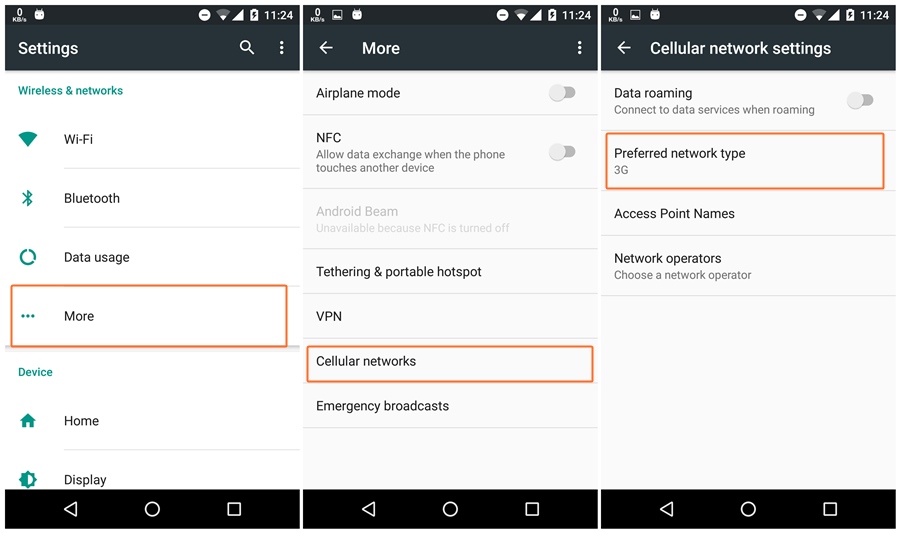
حالت هواپیما (airplane mode) را روشن کنید
ممکن است کمی عجیب به نظر برسد اما شاید کارآمد باشد. وارد تنظیمات (settings) گوشی شوید و از ذیل گزینه More، گزینه airplane mode را روشن کنید و در حدود یک دقیقه بعد آن را خاموش کنید. برگردید و پلی استور را باز کنید. ممکن است به خوبی کار کند.
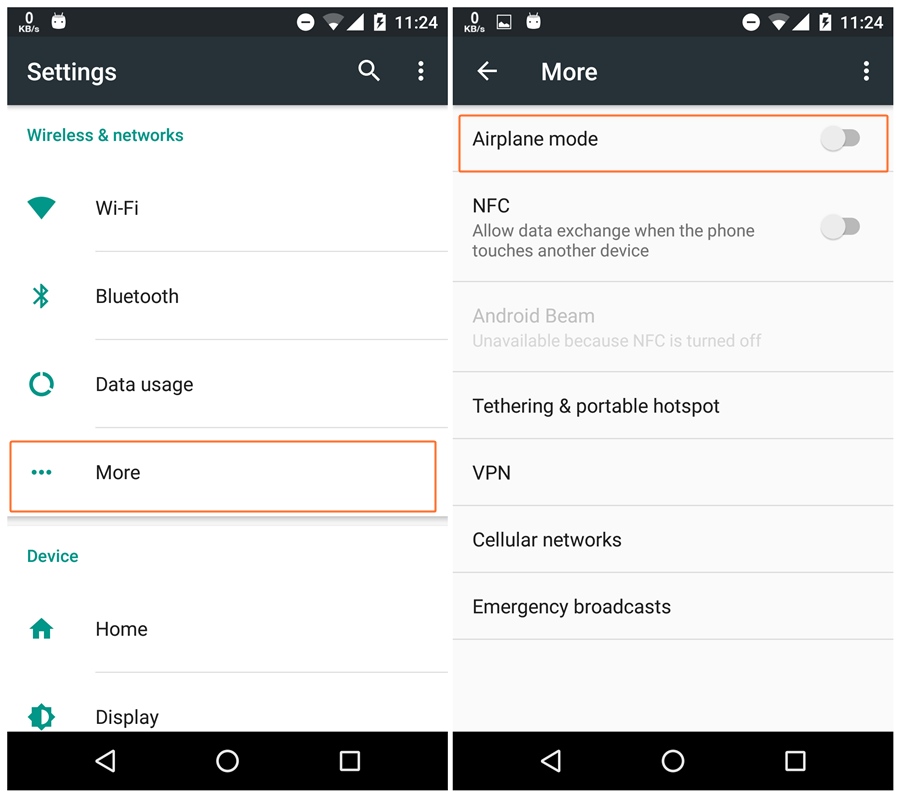
غیرفعال کردن VPN
اگر از VPN و یا پروکسی بر روی گوشی خود استفاده می کنید ممکن است خللی در کار با پلی استور ایجاد شود. آنها را ببندید و دوباره کار خود را با پلی استور از سر بگیرید. اگر مشکل حل شده بود پس شما مقصر را پیدا کرده اید.
البته با توجه به تحریم های ایران برخی موادر استفاده از وی پی ان هم می تواند راه گشا باشد و باعث راحت تر دانلود شدن فایل ها شود !
Force stop کردن گوگل پلی
۱- به تنظیمات (settings) بروید و Apps/Application Manager را انتخاب کنید.
۲- Google Play Store را انتخاب کنید.
۳- کلید Force Stop را فشار دهید.
۴- برگردید و دوباره پلی استور را باز کنید.
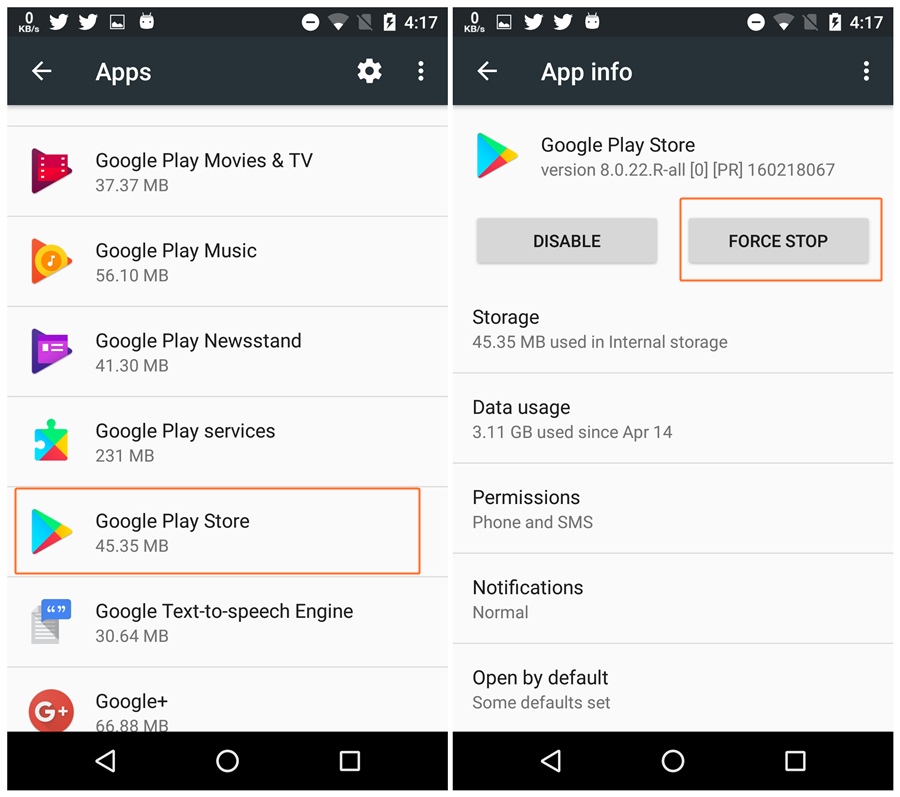
پاک کردن داده ها و حافظه پنهان Google Play Store و Google Play Services
۱- به تنظیمات (settings) بروید و Apps/Application Manager را انتخاب کنید.
۲- Google Play Store را انتخاب کنید.
۳- Storage را فشار دهید.
۴- Clear Data و سپس Clear cache را فشار دهید.
۵- برگردید و مراحل دو تا چهار را برای Google Play Services نیز انجام دهید
۶- گوشی خود را خاموش و دوباره روشن کنید.
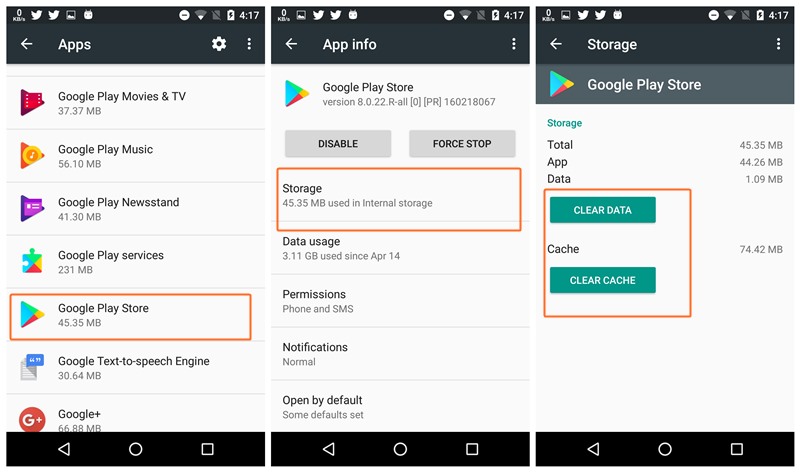
تاریخ و زمان را چک کنید
ممکن است تاریخ و زمان غلط در گوشی شما، پلی استور را به اشتباه بیندازد. برای درست کردن تاریخ و ساعت گوشی این اقدامات را انجام دهید.
۱- پس از ورود به تنظیمات، به Date and Time بروید.
۲- در صورت غیرفعال بودن، گزینه Automatic date & time را فعال کنید. اگر این گزینه فعال بود آن را غیر فعال کرده و به صورت دستی، تاریخ و ساعت را تنظیم کنید.
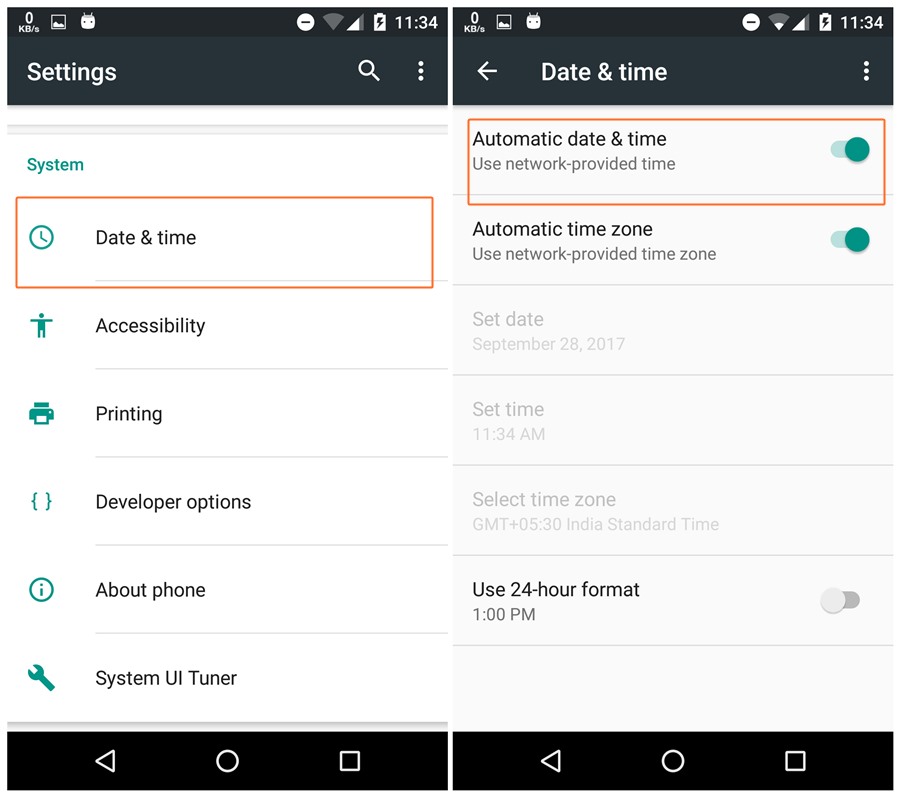
زبان را به انگلیسی تغییر دهید
۱- Language & input را از منوی تنظیمات انتخاب کنید.
۲- Language را فشار دهید و English (United States) را انتخاب کنید.
۳- برگردید و پلی استور را باز کنید.
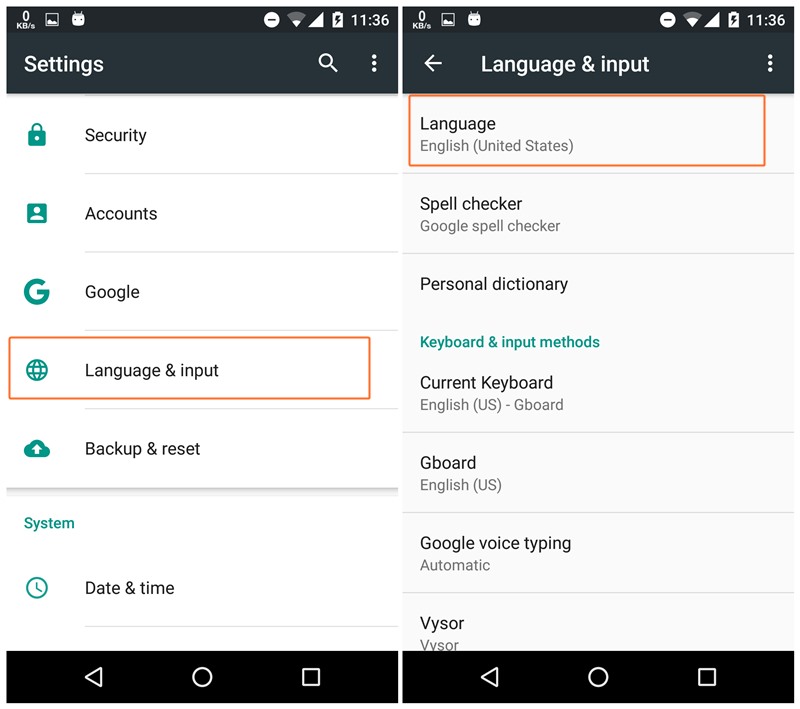
گوشی خود را در Safe mode، بوت کنید
دو روش برای این کار وجود دارد.
روش اول:
۱- کلید روشن/خاموش را فشار داده و نگه دارید.
۲- پنجره Power off را مشاهده خواهید کرد. حالا انگشت خود را بر روی همین گزینه نگه دارید.
۳- پس از مشاهده پنجره Reboot to safe mode گزینه Ok را فشار دهید.
۴- گوشی شما ریستارت شده و وارد حالت Safe Mode می شود. همین عنوان را باید در پایین صفحه ببینید.
۵- سعی کنید پلی استور را در safe mode باز کنید. اگر به راحتی کار کرد پس بنابراین اشکال یا از تنظیمات گوشی شما و یا از برنامه هایی که بر روی آن نصب کرده اید می باشد.
همچنین بخوانید : حل مشکل پاک شدن و یا خراب شدن فایل ها بعد از انتقال به کارت حافظه
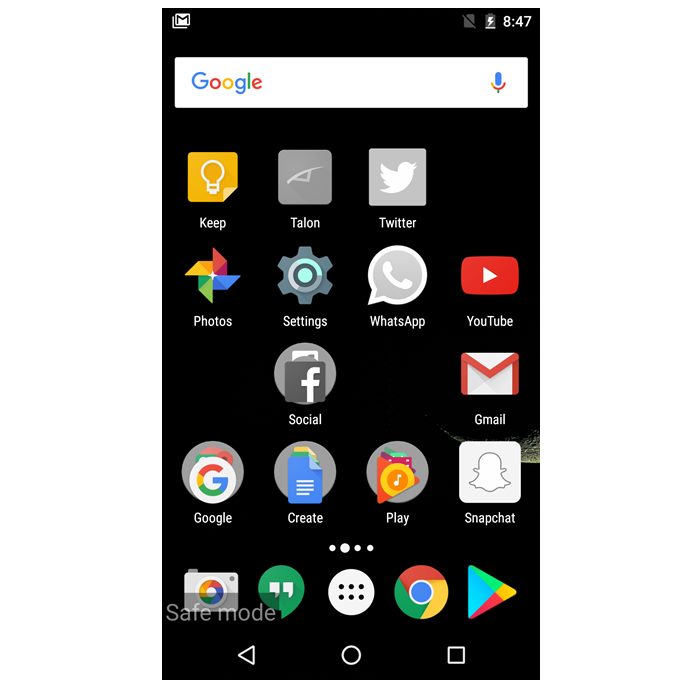
روش دوم:
۱- گوشی را خاموش کنید.
۲- کلید خاموش/روشن را بگیرید تا گوشی روشن بشود.
۳- هنگامی که لوگوی شرکت سازنده را دیدیدکلید کاهش صدا را فشار داده تا لوگوی Safe mode را در گوشه سمت راست پایین تصویر مشاهده کنید. دستگاه اندرویدی شما اکنون در safe mode اجرا شده است.
۴- سعی کنید پلی استور را در safe mode باز کنید. اگر به راحتی کار کرد پس بنابراین اشکال یا از تنظیمات گوشی شما و یا از برنامه هایی که بر روی آن نصب کرده اید می باشد.
برای خارج شدن از safe mode فقط کافیست گوشی خود را ریبوت کنید.
ریست کردن تنظیمات برنامه
۱- از منوی تنظیمات وارد Apps/Application Manager شوید.
۲- سه نقطه که در گوشه بالای سمت راست تصویر قرار دارند را فشار دهید.
۳- از منو، گزینه Reset app preferences را انتخاب کنید. اکنون پلی استور را باز کنید. امیدواریم مشکل حل شده باشد.

خاموش کردن Restrict background data
سیستم اندروید برای Restrict background data یک تنظیمات شخصی و یک تنظیمات عمومی دارد.
برای خاموش کردن Restrict background data برای همه برنامه ها اقدامات زیر را انجام دهید:
۱- به تنظیمات بروید و وارد Data Usage شوید.
۲- سه نقطه که در گوشه بالای سمت راست تصویر قرار دارند را فشار دهید.
۳- اگر تنظیمات Restrict background data روشن است، شما باید گزینه Turn off Restrict background data/Allow background data را در منو پیدا کرده و آن را خاموش کنید. اگر تنظیمات، Restrict background data را نشان می دهد، هیچ کاری انجام ندهید.
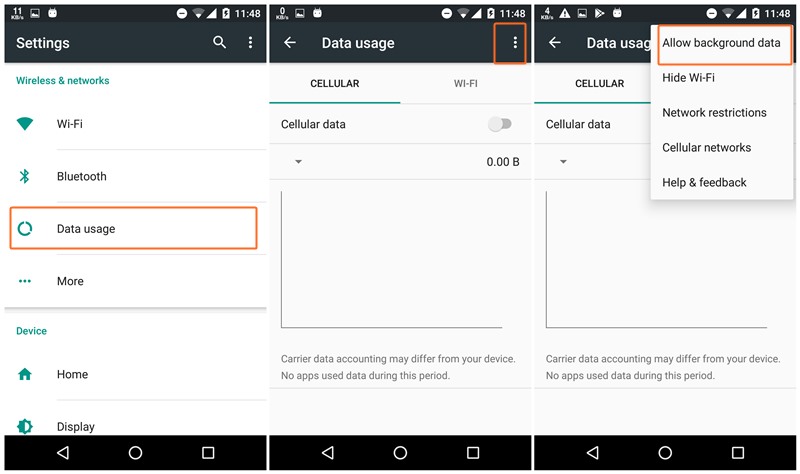
اکانت گوگل را از روی گوشی پاک کنید
۱- وارد تنظیمات شده و سپس وارد Accounts شوید.
۲- گوگل (Google) را انتخاب کنید.
۳- نام اکانتی که به گوگل پلی استور مرتبط است را انتخاب کنید.
۴- سه نقطه در گوشه بالای سمت راست تصویر را فشار داده و Remove Account را انتخاب کنید.
۵- پس از پاک کردن اکانت، برای گوگل پلی استور داده ها و حافظه پنهان را همانگونه که در بالا گفته شد پاک کنید.
۶- گوشی را ریبوت کنید.
۷- اکنون به Accounts بروید، به google بروید و اکانت گوگل خود را برگردانید.
حذف آپدیت های گوگل پلی استور
۱- تنظیمات را باز کرده و وارد Apps/Application Manager شوید
۲- بر روی Google Play Store ضربه بزنید.
۳- کلید Disable را فشار دهید. از روی پنجره ای که بالا می آید نیز Disable را فشار دهید.
۴- هنگامی که آپدیت های اخیر پاک شدند کلید Disable جای خود را به کلید Enable خواهد داد. آن را فشار دهید.
۵- اندکی صبر کنید تا گوگل پلی استور خود را آپدیت کند. سپس پلی استور را باز کنید.
منبع : سامسونگ یار
ما را در سایت vbiran انجمن ها دنبال می کنید
برچسب : نویسنده : محمد رضا جوادیان vbiran بازدید : 292
آرشیو مطالب
- دی 1394
- بهمن 1394
- اسفند 1394
- فروردين 1395
- ارديبهشت 1395
- خرداد 1395
- تير 1395
- مرداد 1395
- شهريور 1395
- دی 1396
- بهمن 1396
- ارديبهشت 1396
- خرداد 1396
- تير 1396
- مرداد 1396
- شهريور 1396
- مهر 1396
- آبان 1396
- آذر 1396
- دی 1397
- بهمن 1397
- اسفند 1397
- فروردين 1397
- ارديبهشت 1397
- خرداد 1397
- تير 1397
- مرداد 1397
- شهريور 1397
- آبان 1397
- آذر 1397
- بهمن 1398
- فروردين 1398
- خرداد 1398
- مرداد 1398
- آذر 1398
- فروردين 1399
- خرداد 1399
- تير 1399
- خرداد 1400
- بهمن 1401
- اسفند 1401
- خرداد 1401
